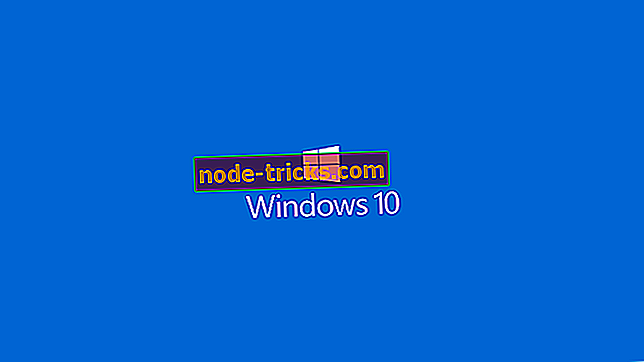Slik løser du Windows 10 oppdateringsfeil 0xca00a000 i 7 enkle trinn
Feil 0xca00a000 er en Windows Update-feil som oppstår for noen brukere. Den fulle feilmeldingen angir: 2018-07 Kumulativ oppdatering for Windows 10 versjon 1803 for x64-baserte systemer (oppdateringskode) - Feil 0xca00a000.
Følgelig har oppdateringen ikke installert i Win 10. Noen av resolusjonene nedenfor kan fikse feil 0xca00a000.
Sjekk ut disse løsningene for feil 0xca00a000
1. Åpne feilsøkingsprogrammet for Windows Update
Prøv først å fikse problemet med feilsøkingsprogrammet for Windows Update. Noen brukere har oppgitt at feilsøkingsprogrammet for Windows Update reparerte feilkoden. Brukere kan åpne denne feilsøkingsprogrammet som følger.
- Trykk på Windows-tasten + Q-tastaturgenveien for å åpne Cortana.
- Input "feilsøk" i søkeboksen.
- Velg Feilsøking for å åpne appen Innstillinger som nedenfor.
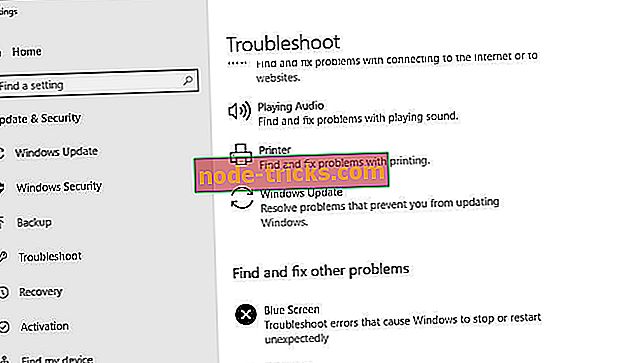
- Velg Windows Update og trykk på Kjør feilsøkingsknappen .
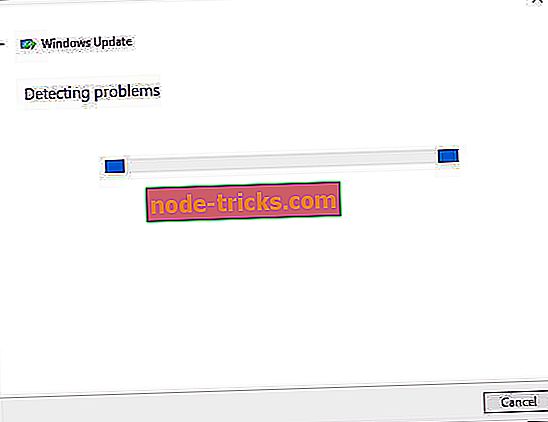
- Deretter kan feilsøkingsprogrammet gi en løsning for feil 0xca00a000. I så fall, velg alternativet Gjør dette til rette for.
- Start Windows på nytt etter å ha stengt feilsøkingsprogrammet.
2. Kjør en systemfilskanning
Windows Update-feil kan skyldes ødelagte systemfiler. Så det kan være verdt å kjøre en System File Checker-skanning for å reparere filer. For å gjøre det, følg retningslinjene nedenfor.
- Skriv inn "Kjør" i Cortanas søkeboks, og velg for å åpne Kjør.
- Input 'cmd' i Run og trykk Ctrl + Shift + Enter.
- Skriv inn 'DISM.exe / Online / Cleanup-image / Restorehealth' i prompt-vinduet, og trykk på Return-tasten.
- Deretter skriver du 'sfc / scannow' i Prompt og trykker på Return. Så kan SFC-skanningen ta omtrent en halv time.
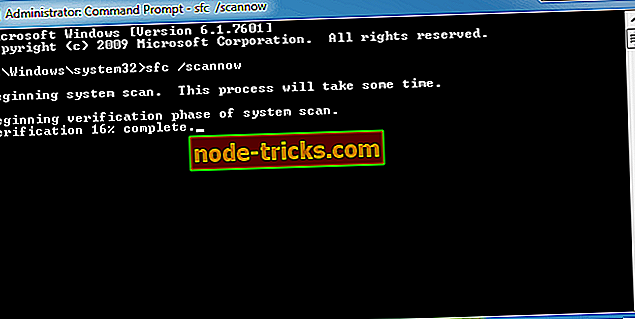
- Deretter kan kommandoprompt fortelle deg at Windows Resource Protection reparerte filer. Start omstart på skrivebordet eller datamaskinen hvis WRP gjorde feilen.
3. Velg en automatisk installasjon for Windows-moduler
Noen brukere har fast feil 0xca00a000 ved å velge Automatisk som oppstartstype for Windows Modules Installer. Så det kan være tilfelle at Windows Installer Installer er deaktivert. Slik kan brukerne endre oppstartsinnstillingen for WMI.
- Åpne Run-tilbehøret.
- Skriv inn 'services.msc' i Kjør og klikk OK for å åpne vinduet i bildet direkte nedenfor.
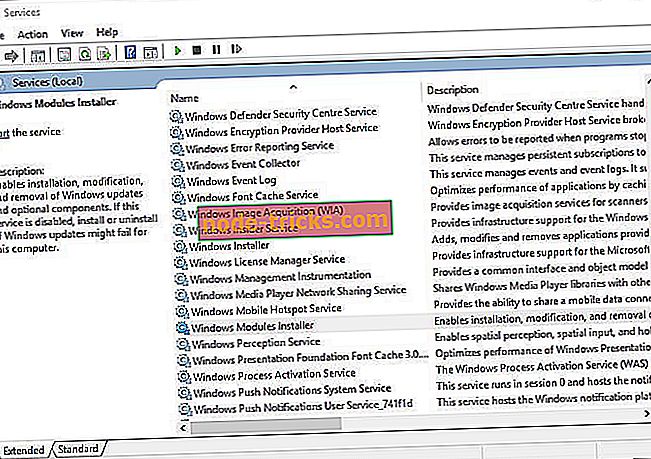
- Dobbeltklikk Windows Installer Installer for å åpne vinduet under.
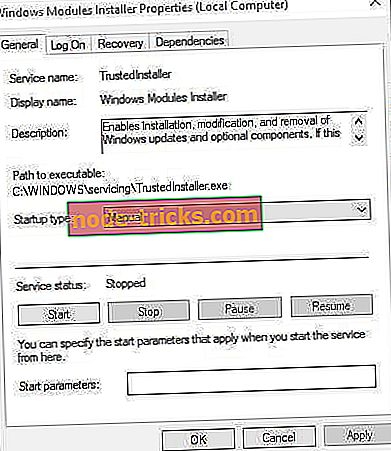
- Velg deretter Automatisk på rullegardinmenyen Oppstartstype.
- Klikk på Bruk og OK- knappene.
- Alternativt kan brukere endre Windows Installer Installer oppstart innstilling via kommandoprompt. Trykk Windows-tasten + X hurtigtast, og velg Kommandoprompt (Administrator) .
- Skriv deretter inn 'SC config trustedinstaller start = auto' i Spørringen og trykk Retur.
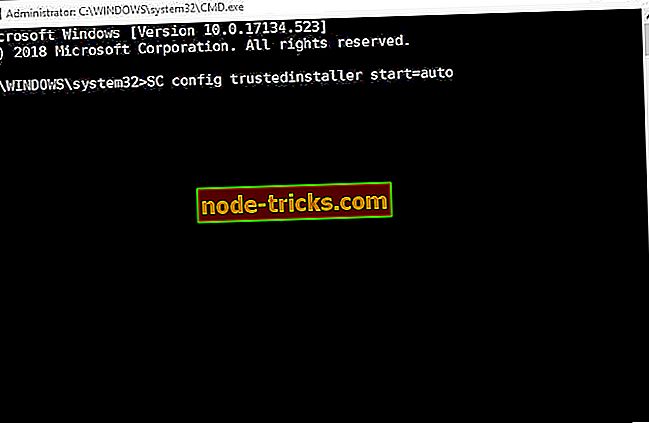
4. Rengjør Boot Windows
Konflikt tredjeparts antivirusprogramvare kan også være en annen faktor bak feilen 0xca00a000. Brukere kan rengjøre oppstartsvinduer for å sikre at det ikke er noen motstridende antivirusprogramvare eller andre programmer, noe som kan løse feil 0xca00a000. Følg retningslinjene nedenfor for å utføre en ren oppstart.
- Skriv inn 'msconfig' i Run's Open tekstboksen og trykk Enter for å åpne System Configuration-verktøyet.
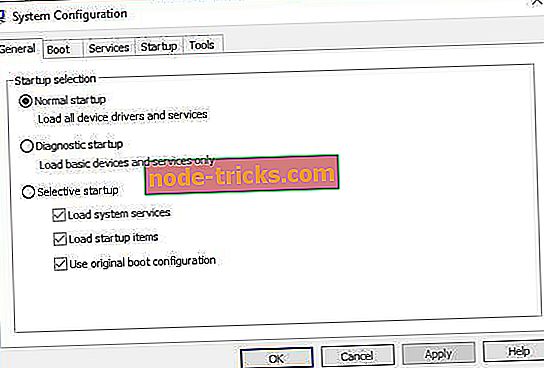
- Klikk på knappen Valgfri oppstart på fanen Generelt hvis den ikke allerede er valgt.
- Velg Laste systemtjenester og Bruk originale oppstartskonfigurasjonsinnstillinger .
- Hvis du vil fjerne programmer fra oppstart, fjerner du merket av for Laste oppstartsposter .
- Åpne kategorien Tjenester, som vises nedenfor.
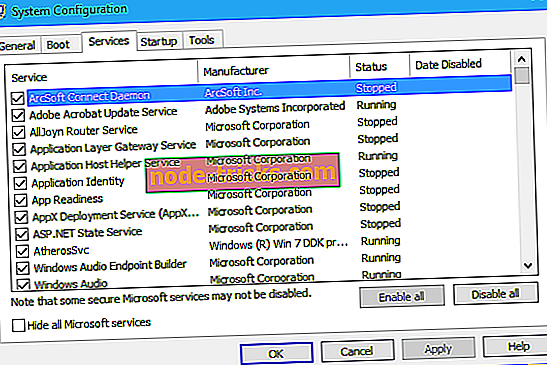
- Velg alternativet Skjul alle Microsoft- tjenester der for å fjerne dem fra listen.
- Velg alternativet Deaktiver alt for å slå av de resterende tredjepartstjenestene som er oppført.
- Velg alternativet Bruk .
- Klikk OK for å avslutte systemkonfigurasjon.
- Velg Restart- alternativet i dialogboksen som åpnes for å starte Windows på nytt.
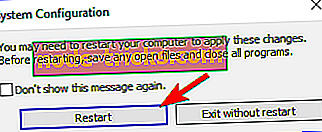
- Deretter kan den nødvendige oppdateringen installeres. Brukere kan gjenopprette oppstartskonfigurasjonen ved å velge Innstillinger for Last oppstartsposter og Aktiver alt på kategorien Tjenester.
5. Fjern programvaredistribusjonsmappen
Feil 0xca00a000 kan også skyldes ødelagte Windows Update-komponenter i mappen Programvarefordeling. Derfor vil rydding av mappen Software Distribution nullstille disse komponentene og potensielt fikse feil 0xca00a000. Slik kan brukerne fjerne mappen Software Distribution.
- Før du fjerner mappen Programvarefordeling, bør brukerne deaktivere oppdateringstjenester først. For å gjøre dette, trykk på Windows-tasten + X hurtigtast og velg Kommandoprompt (Admin) .
- Skriv inn disse kommandoene i spørringen:
nettstoppbiter
netto stopp wuauserv
nettstopp appidsvc
nettstopp cryptsvc
- Deretter trykker du på Windows-tasten + E tastaturgenvei for å åpne File Explorer.
- Skriv inn 'C: WindowsSoftwareDistribution' i adressefeltens adressefelt, og trykk på Retur-tasten.
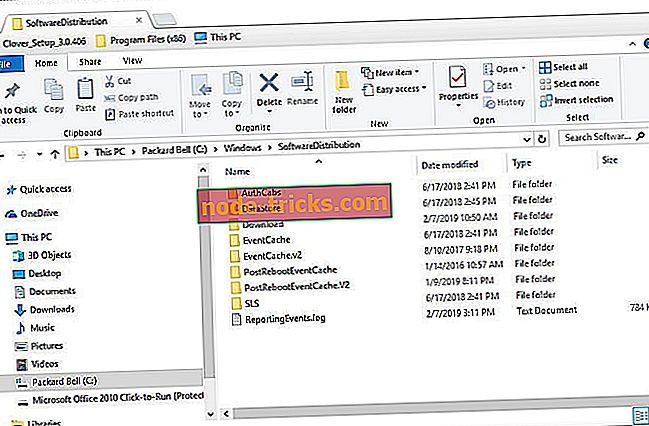
- Trykk Ctrl + A for å velge alt innholdet i mappen.
- Klikk på Slett- knappen.
- Deretter åpner du kommandoprompt igjen. Skriv deretter inn disse kommandoene i spørringen:
netto startbiter
nettstart wuauserv
nettstart appidsvc
netto start cryptsvc
- Velg Start på Start-menyen.
6. Oppdater Windows 10 manuelt
Brukere kan også installere Windows-oppdateringer manuelt. I stedet for å stole på Windows Update, kan brukerne få den nødvendige oppdateringen fra Microsofts Update-katalog. Denne metoden kan ikke helt være en løsning for feil 0xca00a000, men brukere kan fortsatt installere den nødvendige oppdateringen likevel. Følg retningslinjene nedenfor for å oppdatere Win 10 manuelt.
- Åpne Microsoft Update Catalog i en nettleser.
- Skriv inn oppdateringskoden som vises i feilmeldingen i nettstedets søkeboks.
- Trykk på Søk- knappen for å åpne søkeresultatene som nedenfor.
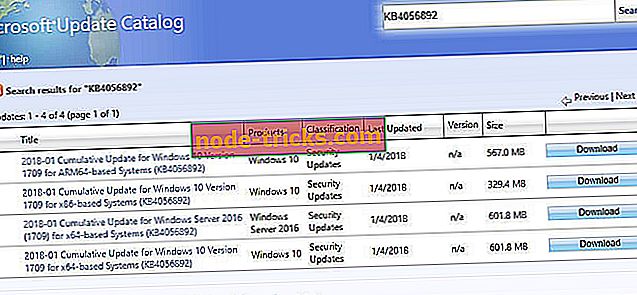
- Velg deretter for å laste ned oppdateringen for Windows 10-versjonen. For eksempel må du laste ned en 1803-oppdatering for Windows 10 versjon 1803.
- Hvis du ikke er sikker på hvilken oppdatering du vil laste ned, skriv inn 'system' i Cortanas søkeboks.
- Deretter klikker du Om din PC for å åpne vinduet i stillbildet nedenfor, som inneholder de nødvendige Windows 10-versjonene og systemtypedetaljer.
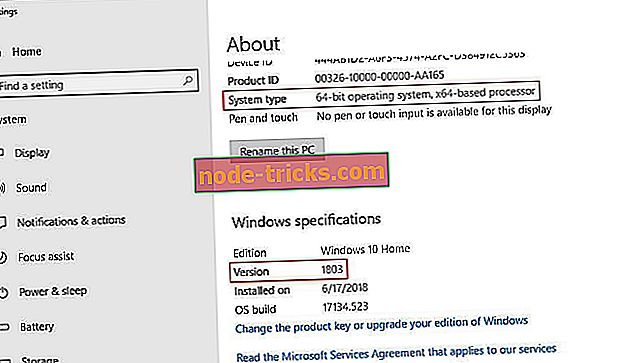
- Åpne den nedlastede oppdateringsfilen kjørbar for å installere den.
Det er noen av de beste løsningene for å fikse feil 0xca00a000, slik at Win 10 oppdateringer som forventet. Feilsøkingsprogrammet for Windows Update på Windows Support-siden kan også gi noen oppløsninger for å fikse feilen 0xca00a000.
Relaterte artikler å sjekke ut
- Løs Windows Update-problemer med disse to verktøyene
- Windows Update virker ikke på Windows 10 [Fix]
- Fullstendig reparasjon: Windows-oppdateringen kan for øyeblikket ikke se etter oppdateringer fordi du må starte datamaskinen på nytt først


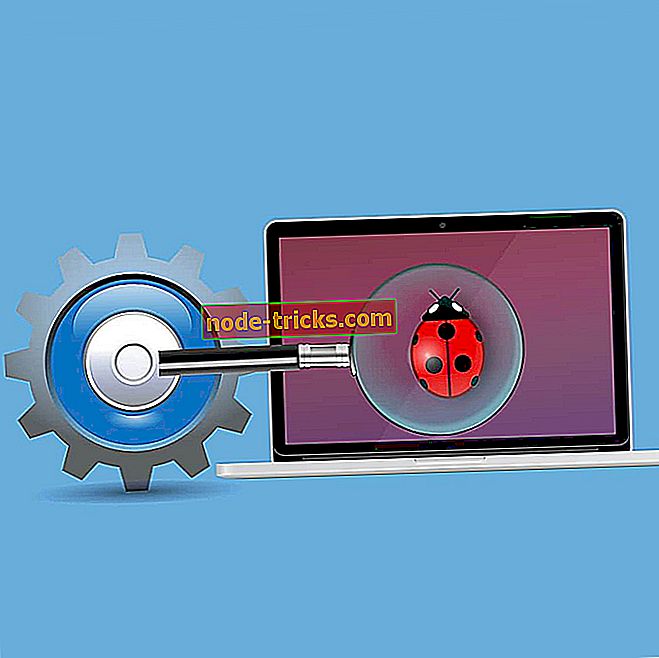



![Denne filen har ikke et program tilknyttet det [FIXED]](https://node-tricks.com/img/fix/585/this-file-does-not-have-program-associated-with-it-21.png)